Atunci când vine vorba de găzduirea web, este important să știi cum să îți muți site-ul la o altă companie de găzduire web, dacă ai nevoie să o faci. Deși poate părea complicat la început, migrarea site-ului tău poate fi o experiență relativ ușoară dacă urmezi câțiva pași simpli și folosești instrumentele potrivite.
În acest articol, vom discuta despre cum să migrezi site-ul tău la o altă companie de găzduire web, folosind cPanel și arhiva de full backup. De asemenea, vom discuta despre opțiunea de migrare gratuită fără downtime pusă la dispoziție de firma noastră.
Pasul 1. Creează o copie de siguranță a contului tău
Primul pas în migrarea site-ului tău este de a face o copie de siguranță (arhivă de full backup). Cea mai bună metodă este să folosești funcția de full backup din cPanel. Această opțiune îți va permite să creezi o copie completă a contului tău de web hosting, inclusiv a bazelor de date și a fișierelor. Arhiva creată poate fi descărcată pe computerul tău.
Pentru a genera o arhivă de tip full backup, trebuie să te conectezi în cPanel și să accesezi Tab-ul „Files” apoi opțiunea „Backup”. De aici, poți genera o arhivă cu ajutorul opțiunii „Download a Full Account Backup„.
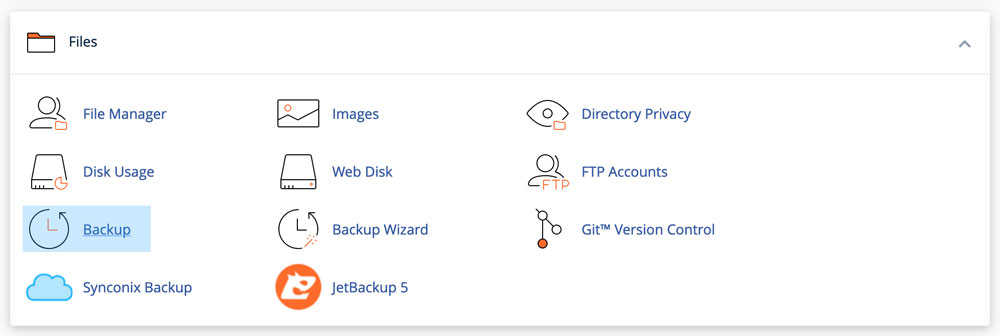
Important! Asigură-te că ai suficient spațiu disponibil în contul de găzduire pentru a genera arhiva. O arhivă de full backup necesită cel puțin 40% spațiu liber pe cont, deci verifică spațiul disponibil înainte de a începe procesul de generare a arhivei. În cazul în care nu ai suficient spațiu disponibil în cont, poți solicita furnizorului tău de găzduire web o alocare temporară de spațiu suplimentar sau poți verifica dacă există fișiere și arhive de care nu mai ai nevoie în File Manager sau folderul .trash.
Pasul 2. Încarca arhiva de backup pe noul serviciu de găzduire web
După ce ai creat o copie de siguranță a site-ului tău web, trebuie să încarci această arhivă pe noul serviciu de găzduire web. În cPanel, accesează File Manager și încarca fișierul de backup creat anterior.
Arhiva de full backup generată poate fi descărcată din cPanel, în secțiunea Backup, apoi selectând opțiunea Download a Full Account Backup. Acolo vei vedea un link de forma „backup-4.5.2023_10-45-11_user.tar.gz (Wed Apr 5 10:45:11 2023)”. Dă clic pe acel link pentru a descărca arhiva.
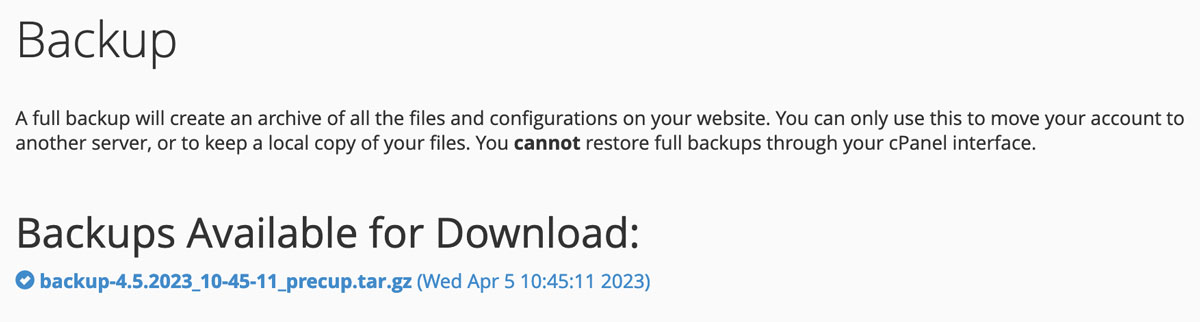
După ce ai încărcat arhiva în noul cont de cPanel, va trebui să contactezi noul furnizor pentru a cere restaurarea întregului cont de găzduire pe noul server. Procesul de restore poate fi realizat doar de către furnizorul de hosting fiind nevoie de acces WHM.
Pasul 3. Modifica name serverele
După restaurarea arhivei de full backup, va trebui să setezi noile name servere pentru domeniul tău web. Acestea ți-au fost comunicate în momentul activării contului de cPanel. Propagarea noilor name servere poate dura între 1 și 24 de ore, însă site-ul tău va fi mereu online în acest timp. Pentru domeniile .ro, modificarea name serverelor se poate face pe site-ul ROTLD.ro, accesând secțiunea Domenii .RO -> Administrare online.
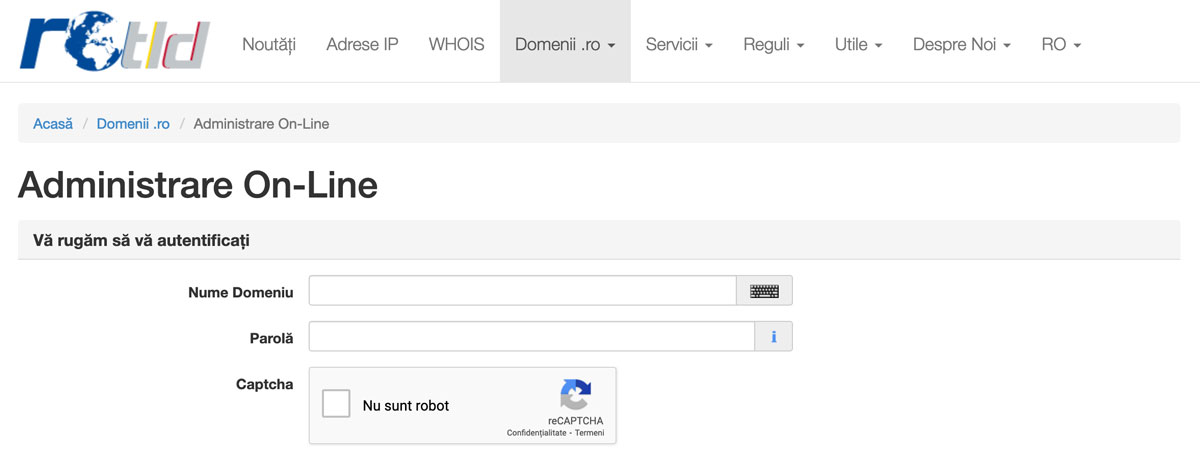
Dacă dorești să migrezi un website la NAMEBOX, poți beneficia de serviciul nostru de migrare, oferit gratuit. Echipa noastră tehnică se va ocupa de toate aspectele migrării, inclusiv de generarea arhivei și de modificarea name serverelor, cu condiția să transferi domeniul în administrarea noastră și să ne oferi datele de acces la actualul furnizor de gazduire web. Procesul de migrare durează în medie între 10 minute și câteva ore, în funcție de mărimea contului și de complexitatea site-ului.
Pentru a beneficia de acest serviciu, te rugăm să ne contactezi prin intermediul unui ticket de suport și să ne furnizezi detaliile necesare. Echipa noastră va fi bucuroasă să te ajute să-ți transferi site-ul fără probleme și fără downtime.

